Sony MSAC-US30 – страница 13
Инструкция к Зарядному Устройству Sony MSAC-US30

Modo di impiego (per chi usa
Macintosh)
Si può usare il driver fornito di serie nell’OS.
Procedere come descritto di seguito.
Si può usare questa unità senza installare il driver,
semplicemente collegando questa unità al computer.
1 Accendere il computer.
2 Inserire un “Memory Stick” in questa untà e collegare la presa
USB di questa unità ad una presa USB sull’unità principale del
computer usando il cavo USB speciale in dotazione.
Vedere pagina 22 per come collegare questa unità al computer.
3 L’installazione del driver inizia automaticamente e il driver
viene installato sul computer.
4 Quando l’installazione del driver è stata completata, un’icona
di questa unità appare sul desktop e l’unità può essere usata.
PNota
L’icona di questa unità non appare sul desktop se il “Memory Stick” non è
inserito in questa unità.
Rimozione dell’unità dal computer o del “Memory Stick” da
questa unità
1 Chiudere il software usato con questa unità.
2 Verificare che la spia di accesso sia spenta.
3 Trascinare l’icona di questa unità all’icona del Trash.
Oppure disporre l’icona di questa unità nello stato selezionato e
selezionare “Eject” dal menu “Special” in alto a sinistra sullo schermo.
4 Scollegare questa unità dal computer o estrarre il “Memory
Stick” da guesta unità.
PNote
•Non rimuovere il “Memory Stick” da questa unità mentre la spia di accesso
lampeggia. I dati sul “Memory Stick” possono essere corrotti.
•La rimozione di questa unità o del suo “Memory Stick” senza avere prima
eseguito le operazioni sopra descritte può causare danni al “Memory Stick”.
Sony non potrà essere ritenuta responsabile per qualsiasi tipo di danno
verificatosi a causa della mancata osservanza delle istruzioni sopra riportate.
30-IT

Riguardo “SonicStage”
“SonicStage” è un software completo per il piacere musicale.
Con “SonicStage” si possono ascoltare fonti musicali come CD di musica,
ecc. o si può importare musica al disco fisso del computer per una gestione
completa della propria collezione.*
Inoltre i dati di musica che sono stati importati al disco fisso del computer
possono essere trasferiti ad un “Memory Stick” compatibile con MagicGate
per l’ascolto separato dal computer.
*Con “SonicStage”, i dati di musica importati al disco fisso del computer
sono gestiti con uno speciale programma database musicale chiamato
“Music Drive”.
Uso di “SonicStage” per ascoltare varie fonti
musicali
Con “SonicStage” si possono riprodurre le seguenti fonti musicali usando
operazioni del mouse semplici e integrate:
•Dispositivi/piste registrati su un supporto collegato alla porta USB del
computer (Questo è possibile usando l’unità principale e “Memory Stick”
compatibile con MagicGate.)
•CD di musica
•File di musica sul computer
•File di musica forniti da servizi di distribuzione musicale su Internet
(servizi EMD)
Creazione di una database musicale
importando musica da varie fonti (“Music
Drive”)
“SonicStage” impiega la database musicale “Music Drive” per gestire i file
di musica memorizzati nel computer.
I file di musica possono essere importati in “Music Drive” da varie fonti
musicali usando i seguenti metodi:
•Registrazione di piste da un CD di musica a “Music Drive”
•Importazione di file di musica già esistenti sul computer in “Music
Drive”
•Scaricamento di file di musica da un servizio di distribuzione musicale
su Internet e importazione in “Music Drive”
31-IT
Creazione di categorie per la musica importata
(Play List)
I file di musica importati sul disco fisso (“Music Drive”) del computer possono
essere divisi in categorie aggiungendo informazioni come nome artista, titolo
canzone, immagine di copertina, ecc. o usando un contenitore “Play List”.
Ricerca di musica importata con vari metodi
(Categorized List)
Quando si usa “Categorized List”, si può restringere la ricerca e la
visualizzazione di file di musica in “Music Drive” secondo le categorie “artist
(artista)”, “genre (genere)”, “format (formato)”, ecc. o cercare usando parole
chiave o condizioni.
Questo è comodo quando si cerca un artista o un genere specifico tra un grande
volume di dati importati in “Music Drive”.
Trasferimento di dati di musica importati ad un
altro dispositivo/supporto per l’ascolto
separato dal computer
I file di musica importati al disco fisso (“Music Drive”) del computer possono
essere trasferiti a “Memory Stick” compatibile con MagicGate.
I file di musica trasferiti ad un “Memory Stick” compatibile con MagicGate
possono essere riprodotti separatamente dal computer usando dispositivi come
un lettore audio portatile, ecc.
Ascolto di file di musica usando effetti sonori
ed equalizzatore
“SonicStage” è dotato di un effetto sonoro “Vocal Canceller”. L’effetto sonoro
“Vocal Canceller” può essere usato per riprodurre piste musicali con la parte
vocale disattivata (attenuata) o con il tono modificato.
Inoltre è possibile aggiungere un effetto equalizzatore alla musica riprodotta.
Oltre alle impostazioni predefinite “Rock”, “Jazz”, ecc. è possibile memorizzare
la qualità sonora regolata secondo i propri gusti.
Ascolto di musica con visione di immagini
(Visualizer)
È possibile visualizzare immagini di vari tipi nella schermata Visualizer di
“SonicStage” secondo la musica ascoltata.
È anche possibile visualizzare le immagini di Visualizer a tutto schermo durante
l’ascolto della musica.
Per i vari usi di “SonicStage”, fare riferimento alla guida in linea di
“SonicStage”.
32-IT

File di musica compatibili con
“SonicStage”
Con “SonicStage” è possibile importare file di musica dei seguenti formati
in “Music Drive”, la database musicale di “SonicStage”.
File di musica in formato OpenMG
Questi sono file di musica che sono stati convertiti usando un formato
chiamato ATRAC3 o ATRAC3plus e codificati usando il formato
“OpenMG”, un formato esclusivo della tecnologia di protezione copyright
“OpenMG” (estensione file: .omg). I file di musica in formato “OpenMG”
possono essere importati in “Music Drive” usando i seguenti metodi:
•Scaricamento di file di musica in formato “OpenMG” da un servizio
EMD e importazione in “Music Drive”
•Registrazione di piste da un CD di musica usando il formato “OpenMG”
(ATRAC3/ATRAC3plus)
•Conversione di file di musica memorizzati sul disco fisso nel formato
“OpenMG” (ATRAC3/ATRAC3plus) e importazione
•Trasferimento di file di musica scaricati direttamente ad un “Memory
Stick” compatibile con MagicGate da un servizio EMD, ecc. a “Music
Drive”
File di musica in formato WAV
I file di musica in formato WAV possono essere importati in “Music
Drive” usando i seguenti metodi:
•Registrazione di piste da un CD di musica usando il formato WAV
•Importazione di file di musica in formato WAV memorizzati sul disco
fisso nello stesso formato
File di musica in formato MP3
I file di musica in formato MP3 possono essere importati in “Music Drive”
usando il seguente metodo:
•Importazione di file di musica in formato MP3 memorizzati sul disco
fisso nello stesso formato.
PNota
I file di musica in formato MP3 non possono essere importati se Windows
Media Player Version 6.4 o successivo non è installato sul computer.
(Windows Media Player può essere scaricato dalla homepage di
“OpenMG”: http://www.openmg.com/)
33-IT
File di musica compatibili con WMT (Windows
Media Technologies)
I file di musica compatibili con WMT possono essere importati in “Music
Drive” usando i seguenti metodi:
•Scaricamento di file di musica compatibili con WMT da un servizio EMD
e importazione in “Music Drive”
•Registrazione di piste da un CD di musica usando il formato Windows
Media (WMA)*
•Importazione di file di musica compatibili con WMT memorizzati sul
disco fisso nello stesso formato
* Uno dei formati per file di musica compatibili con WMT
PNota
I file di musica compatibili con WMT non possono essere riprodotti se
Windows Media Player Version 7.0 o successivo non è installato sul
computer. (Windows Media Player può essere scaricato dalla homepage di
“OpenMG”: http://www.openmg.com/)
PNota
Esistono alcuni file di musica in formato WAV, formato MP3 o compatibili
con WMT che non posssono essere importati a causa della frequenza di
campionamento, ecc. Per dettagli sui file di musica che non possono essere
importati, fare riferimento a “Importable Files” nella guida in linea di
“SonicStage”.
34-IT

Check-in/Check-out
I file di musica importati al disco fisso (“Music Drive”) del computer
possono essere trasferiti ad un “Memory Stick” compatibile con MagicGate
usando un’operazione chiamata “check-out” (prestito).
Quando si registrano piste da un CD di musica su un “Memory Stick”
compatibile con MagicGate, il processo di prestito viene eseguito
automaticamente da “SonicStage”. Le piste audio sono registrate
consecutivamente in “Music Drive” e sono prestate al “Memory Stick”
compatibile con MagicGate.
I file di musica prestati automaticamente o usando l’operazione sopra
descritta possono essere riprodotti separatamente dal computer usando
dispositivi come un lettore audio compatibile con “Memory Stick”
compatibile con MagicGate. Inoltre, i file di musica prestati possono essere
restituiti a “Music Drive” usando l’operazione di “check-in” (restituzione).
Queste operazioni (processi) di “check-in/check-out” sono per la
protezione di materiale musicale con copyright. Per questa ragione sono
applicate le seguenti norme e restrizioni:
Ciascun file di musica ha “il diritto a 3 prestiti”.
I file di musica importati in “Music Drive” tramite registrazione da CD,
ecc. possono essere prestati simultaneamente a 3 diversi dispositivi/
supporti. Inoltre la riproduzione è possibile dal file di musica originale
conservato in “Music Drive” anche dopo il prestito a 3 dispositivi/
supporti.
La restituzione di file di musica che sono stati prestati li rende di nuovo
disponibili per il prestito.
I file di musica prestati possono essere
restituiti solo al computer da cui sono stati
presi a prestito.
I file di musica presi a prestito da un altro computer non possono essere
restituiti.
Per dettagli riguardo “check-in/check-out”, fare riferimento alla guida in
linea di “SonicStage”.
PNota
A seconda dei file di musica, i “check-out rights (diritti di prestito)”
possono essere diversi da 3 o possono esistere limitazioni riguardanti il
periodo o il numero di volte che il file può essere riprodotto. Qualsiasi file
cancellato usando un altro computer viene letto come file restituito quando
si ricollega al computer usato per il prestito al “Memory Stick” compatibile
con MagicGate. Il numero di prestiti disponibili rimanenti dei file di
musica sul computer viene quindi ricalcolato automaticamente.
35-IT

Prima di usare “SonicStage”
(assicurarsi di leggere)
Prima di usare “SonicStage”, leggere le seguenti precauzioni.
Precauzioni riguardanti il lancio di
“SonicStage” e altro software compatibile con
“OpenMG”
Non lanciare “SonicStage” contemporaneamente ad altro software
compatibile con “OpenMG” (software in grado di eseguire/gestire file in
formato “OpenMG”). Tale azione può causare danni ai file di musica
memorizzati sul disco fisso del computer o ai dispositivi/supporti,
rendendoli inutilizzabili.
Precauzioni riguardanti l’uso di “SonicStage”
contemporaneamente ad altro software
“OpenMG”
Si prega di notare quanto segue quando si usa “SonicStage”
contemporaneamente ad altro software “OpenMG”.
Quando si registrano piste da un CD di musica usando “SonicStage”, non
usare altro software in grado di riprodurre CD di musica. La registrazione
dal CD di musica può non essere eseguita correttamente.
Quando si usa altro software durante la riproduzione di file di musica con
“SonicStage”, il suono può pausare momentaneamente.
Precauzioni per quando si usa lo strumento di
sistema “System Restore” di Windows XP/
Windows Me
L’uso dello strumento di sistema “System Restore” incoporato in Windows
XP e Windows Me può causare un problema di funzionamento nei dati di
gestione, che rende inutilizzabili tutti i file registrati o importati.
Per evitare la perdita di dati di musica importanti, usare lo strumento di
backup di “SonicStage” per creare copie di riserva dei dati di musica prima
di eseguire “System Restore” per il proprio sistema. Dopo aver usato
“System Restore”, i dati di musica salvati possono essere resi riproducibili
restaurandoli con lo strumento di backup di “SonicStage”.
Per l’uso dello strumento di backup di “SonicStage”, fare riferimento alla
guida in linea di “SonicStage”.
36-IT
Precauzioni per l’uso di “OpenMG Jukebox”
“OpenMG Jukebox” Version 2.1 o precedente non può essere installato su
un computer su cui è già installato “SonicStage”.
Anche se è possibile installare “OpenMG Jukebox” Version 2.2 o
successivo su un computer su cui è già installato “SonicStage”,
“SonicStage” e “OpenMG Jukebox” non possono essere usati
contemporaneamente.
L’installazione di “OpenMG Jukebox” Version 2.2 o successivo su un
computer su cui è già installato “SonicStage”, condivide la database che
gestisce i dati di musica (file).
Scrittura su dischi CD-RW/CD-R
Questo software non è compatibile con la scrittura di dati di musica su
supporti CD-RW/CD-R.
Sony non si assume alcuna responsabilità per qualsiasi perdita di dati
risultante da tali operazioni.
37-IT

Lancio di “SonicStage”
Dal pulsante [Start] di Windows, fare clic su [All Programs]
– [SonicStage] – [SonicStage].
“SonicStage” viene lanciato e appare la finestra principale.
PInformazioni
•Quando si usa un sistema operativo diverso da Windows XP, lanciare
“SonicStage” facendo clic dal pulsante [Start] di Windows: [Programs] –
[SonicStage] – [SonicStage].
•Quando si lancia “SonicStage” per la prima volta sul computer, appare la
finestra “SonicStage playback settings” prima che sia visualizzata la
finestra principale. Per dettagli, fare riferimento a “Launching
“SonicStage” for the first time” nella guida in linea di “SonicStage”.
•“Sonic Stage” può anche essere lanciato:
– Facendo doppio clic sull’icona di SonicStage se è visualizzata sul
desktop
(Quando si usa Windows XP, le icone che non sono state usate per
qualche tempo sono cancellate dal desktop, a seconda
dell’impostazione. Se l’icona di SonicStage non è visualizzata sul
desktop, lanciare dal menu Start.)
– Facendo doppio clic su file di musica associati per la riproduzione a
“SonicStage” usando Windows Explorer, ecc.
PNota
Quando si installa “OpenMG Jukebox” Version 2.2 o successivo su un
computer su cui è già installato “SonicStage”, “SonicStage” e “OpenMG
Jukebox” non possono essere usati contemporaneamente.
Per i vari usi di “SonicStage”, fare riferimento alla guida in linea di
“SonicStage”.
38-IT

Formattazione (inizializzazione) di un
“Memory Stick”
Questo cancella tutti i dati registrati su un “Memory Stick”. Quando si
formatta su questa unità, assicurarsi di usare il programma software
“Memory Stick Formatter” in dotazione, secondo il procedimento sotto
descritto. Il funzionamento su Handycam o altri prodotti compatibili con
“Memory Stick” non è garantito per “Memory Stick” formattati su un
computer senza l’uso del programma software “Memory Stick Formatter”.
Per dettagli su come usare “Memory Stick Formatter” fare riferimento al
manuale allegato a “Memory Stick Formatter”. Si può scaricare “Memory
Stick Formatter” dal seguente sito web.
http://www.sony.net/Products/mssupport/
PNota
Se si formatta un “Memory Stick” che contiene dati registrati, i dati già registrati
sono cancellati. Fare attenzione a non cancellare dati importanti per errore.
1 Inserire un “Memory Stick” in questa unità.
2 Lanciare “Memory Stick Formatter”.
3 Dopo aver verificato che sia selezionato il drive in cui è stato
riconosciuto l’inserimento del “Memory Stick”, fare clic su
[Start formatting]. La formattazione inizia.
PNota
Non rimuovere mai questa unità dal computer durante la formattazione di un
“Memory Stick”. I dati sul “Memory Stick” possono essere danneggiati.
39-IT
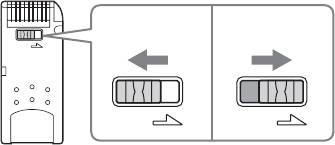
Protezione dei dati dalla scrittura
Un “Memory Stick” è dotato di un interruttore di protezione dalla
cancellazione per assicurare che i dati importanti non siano cancellati per
errore. (Alcuni “Memory Stick” (“Memory Stick Duo”) non sono dotati di
interruttore di protezione dalla cancellazione. Se si usa un “Memory Stick”
(“Memory Stick Duo”) privo di interruttore di protezione dalla
cancellazione, fare attenzione a non scrivere dati o cancellare dati per
errore.) Spostando questo interruttore verso sinistra o destra si permette o
si proibisce la scrittura di dati sul “Memory Stick”.
•Abilitazione della scrittura
I dati possono essere scritti.
•Protezione dalla scrittura
Quando l’interruttore viene spostato verso destra, la condizione è tale da
non permettere la scrittura di dati sul “Memory Stick”. I dati possono
essere letti ma la scrittura è proibita.
Velocità di lettura/scrittura dei dati
La velocità di lettura/scrittura dei dati differisce a seconda delle
combinazioni di “Memory Stick” e prodotto usate.
40-IT
LOCK
LOCK LOCK
Fondo del “Memory Stick”
Abilitazione
Protezione dalla
della scrittura
scrittura
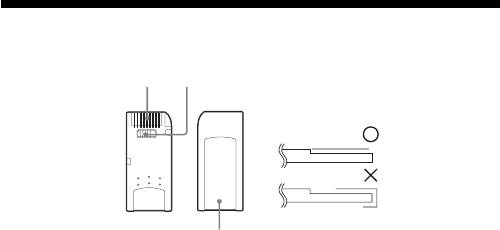
Precauzioni per l’uso dei “Memory
Stick”
A
B
Applicazione delle
etichette
C
•La registrazione, la modifica e la cancellazione sono impedite quando
l’interruttore di protezione dalla cancellazione è regolato sulla posizione
“LOCK”. B
•Usare un oggetto appuntito per spostare l’interruttore di protezione dalla
cancellazione del “Memory Stick Duo”. (Alcuni “Memory Stick”
(“Memory Stick Duo”) non sono dotati di interruttore di protezione dalla
cancellazione.)
•Non rimuovere mai un “Memory Stick” mentre la spia di accesso è
illuminata (durante la lettura/scrittura di dati).
•I dati possono essere corrotti nei seguenti casi.
– Se il “Memory Stick” viene rimosso o questa unità viene spenta
mentre la spia di accesso è illuminata (durante la lettura/scrittura di
dati)
– Durante l’uso in luoghi esposti a elettricità statica o disturbi elettrici
•Creare sempre copie di riserva dei dati importanti. Sony non si assume
alcuna responsabilità per danni ai dati.
Non ci assumiamo alcuna responsabilità nel caso in cui i dati siano
perduti o danneggiati o l’unità sia danneggiata durante l’uso di questa
unità.
•I dati con protezione copyright “MagicGate” possono essere usati solo su
“Memory Stick” compatibile con MagicGate.
•Non applicare alcuna altra etichetta diversa da quelle apposite per
“Memory Stick”. C
•Quando si applicano etichette, applicarle nelle apposite posizioni. Le
etichette non devono sporgere dai bordi del “Memory Stick”.
•Non applicare forza eccessiva quando si scrive nell’area promemoria di
un “Memory Stick Duo”.
•Quando si trasporta o si ripone un “Memory Stick”, inserirlo nella
custodia in dotazione.
41-IT
•Non toccare la sezione connettori con le dita o oggetti metallici. A
•Non curvre, far cadere o sottoporre a forti urti i “Memory Stick”.
•Non tentare di smontare o modificare i “Memory Stick”.
•Non bagnare con acqua.
•Evitare l’uso e la conservazione nei seguenti luoghi.
– In un auto la cui temperatura può salire notevolmente o in altri luoghi
caldi
– In luoghi esposti alla luce solare diretta
– Luoghi umidi o dove siano presenti sostanze corrosive
42-IT

Disinstallazione (cancellazione) del
software
– Nel caso di Windows 98SE/Windows Me –
1 Selezionare [Settings] dal menu [Start] e fare clic su [Control
Panel].
Appare la schermata “Control Panel”.
2 Fare doppio clic sull’icona “Add/Remove Programs”.
Appare la finestra “Add/Remove Programs Properties”.
3 Selezionare il software da rimuovere (“SonicStage”, Memory
Stick Formatter) dall’elenco di programmi software che
possono essere rimossi automaticamente, poi fare clic su
[Add/Remove].
I programmi software selezionati sono disinstallati.
* Quando si desidera rimuovere il software “SonicStage”, disinstallare i
programmi nel seguente ordine.
“SonicStage”
“Music Visualize Library”
“OpenMG Secure Module”
– Nel caso di Windows 2000/Windows XP –
Dopo aver eseguito il log on come amministratore, eseguire il
procedimento descritto sotto. Per come eseguire il log on come
amministratore, vedere il manuale del computer usato.
1 Se si usa Windows 2000: Selezionare [Settings] dal menu
[Start] e fare clic su [Control Panel].
Se si usa Windows XP: Fare clic su [Control Panel] del menu
[Start].
Appare la schermata “Control Panel”.
43-IT
2 Se si usa Windows 2000: Fare doppio clic sull’icona “Add/
Remove Programs”.
Se si usa Windows XP: Fare doppio clic sull’icona “Add/
Remove Programs”.*
Appare la finestra “Add/Remove Programs”.
3 Fare clic su “Change/Remove”.
4 Selezionare il software da rimuovere (“SonicStage”, Memory
Stick Formatter) dalla lista “Currently installed programs” e
quindi fare clic su [Change/Remove] ([Change and Remove]
nel caso di Windows XP).
I programmi software selezionati sono disinstallati.
* Quando si desidera rimuovere il software “SonicStage”, disinstallare i
programmi nel seguente ordine.
“SonicStage”
“Music Visualize Library”
“OpenMG Secure Module”
44-IT
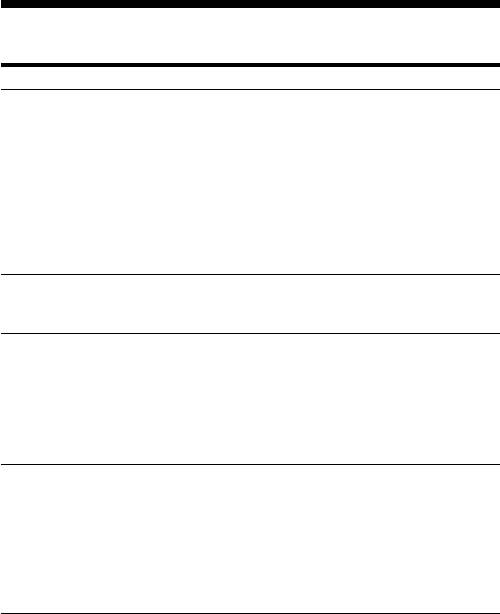
Soluzione di problemi
Sintomo
Causa/Rimedio
L’icona di Memory Stick
•Il collegamento non è corretto.
(Removable Disk) non è
t Collegare correttamente (pagina 21).
visualizzata.
•Oltre a questa unità, un altro dispositivo
è collegato alla presa USB del computer.
t Scollegare i dispositivi USB diversi
da questa unità. Inoltre spegnere e
riavviare il computer.
•Il driver non è stato installato.
t Installare il driver dal CD-ROM in
dotazione (pagina 14).
Non è possibile accedere
•Non è inserito un “Memory Stick”.
al “Memory Stick” da
t Inserire un “Memory Stick”.
Explorer o My Computer.
La spia di accesso
•Materiali estranei sulla sezione
lampeggia quando è
connettore del “Memory Stick”.
inserito un “Memory
t Controllare se polvere o sporco sono
Stick”.
presenti sulla sezione connettore del
“Memory Stick”.
Eliminare i materiali estranei e
reinserire il “Memory Stick”.
Non è più possibile usare
•La funzione System Restore di Windows
i dati di musica sul
Me e Windows XP è stata eseguita
computer.
(pagina 9).
t Se si hanno dati di riserva,
rirpristinare i dati di riserva al
computer. Per come usare lo
strumento di copia di riserva, vedere
la guida in linea di “SonicStage”.
45-IT

Restrizioni imposte dalla protezione
copyright
Restrizioni imposte dalla tecnologia di
protezione copyright “OpenMG”
Il software “SonicStage” impiega la tecnologia di protezione copyright
“OpenMG” sviluppata da Sony per proteggere il copyright dei materiali
musicali. Per permettere la gestione di dati a protezione copyright su un
computer, “OpenMG” impiega una sofisticata tecnologia di codifica
conforme all’accordo SDMI. Di conseguenza si prega di notare che le
seguenti restrizioni sono applicate durante l’uso del software.
•I dati di musica memorizzati sul disco fisso del computer usando
“SonicStage” non possono essere riprodotti su un altro computer, anche
dopo che sono stati copiati su di esso.
•I dati di musica trasferiti (prestati) dal computer ad un “Memory Stick”
compatibile con MagicGate non possono essere riprodotti su un altro
computer, ecc., anche se sono copiati su di esso.
•I dati di musica trasferiti (prestati) ad un “Memory Stick” compatibile
con MagicGate non possono essere trasferiti (restituiti) ad un altro
computer diverso da quello da cui i dati sono stati trasferiti
originariamente.
•Lo stesso programma “SonicStage” non può essere installato su più
computer.
•Se condizioni di Norme di impiego sono allegate ai dati di musica
secondo i desideri del detentore del copyright e delle imprese di servizi,
è possibile eseguire solo le operazioni permesse secondo le norme
imposte. Nel caso di dati di musica, come CD musicali, ecc. privi di
norme di impiego, si possono eseguire solo le operazioni definite dalle
norme SDMI basilari (norme di impiego predefinite). Secondo le norme
di impiego predefinite “un singolo gruppo di dati musicali può essere
prestato solo 3 volte”.
•Secondo gli accordi SDMI, il software “SonicStage” non è in grado di
gestire dati di musica in cui sono inclusi segnali di proibizione della
copia.
•La versione attuale del software “SonicStage” è stata realizzata in base
agli accordi SDMI attuali. Esiste la possibilità che parte delle funzioni
presenti nella versione attuale del software possa diventare inutilizzabile
se gli accordi SDMI sono emendati in futuro. Versioni aggiornate
saranno pubblicate in corrispondenza agli emendamenti futuri. Si prega
di notare che le versioni future possono essere a carico dell’utilizzatore.
46-IT

Caratteristiche tecniche
Lettore/scrittore di Memory Stick
Interfaccia: Interfaccia USB
Velocità di trasmissione: Mass. 480 Mbps
Generali
Tensione operativa: 5 V CC (fornita tramite cavo USB)
Consumo di corrente: Mass. 500 mA (durante il funzionamento)
Mass. 0,5 mA (durante la sospensione computer)
Dimensioni esterne: Circa 38 mm × 14 mm × 74,5 mm (larghezza ×
altezza × profondità)
Massa: Circa 30 g (escluso il “Memory Stick”)
Condizioni di impiego: Temperatura da 0°C a 40°C (senza condensa)
Umidità dal 20% all’80% (senza condensa)
Il disegno e le caratteristiche tecniche sono soggetti a modifiche senza
preavviso.
In caso di quesiti e/o commenti relativi a questo prodotto, si prega di visitare il
nostro sito di Assistenza Clienti all’indirizzo:
http://www.sony.net/Products/mssupport/
In caso di quesiti e/o commenti relativi ad “OpenMG”, si prega di visitare il
nostro sito all’indirizzo:
http://www.openmg.com/
47-IT

Sony Corporation
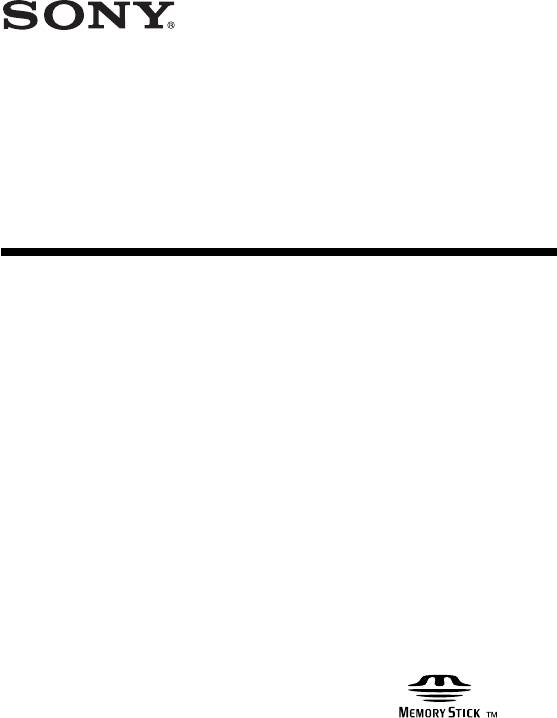
3-086-505-01 (1) NL
Memory Stick USB
Reader/Writer
Gebruiksaanwijzing
MSAC-US30

